序言
这是家用迷你主机服务搭建的第四篇,这一篇回归初心,也比较精简,主要介绍了 istoreos 和 n8n
前者解决了 openwrt 难看以及不易使用的问题,后者解决了初始需求之一,即自动工作流的一部分
距本系列上一篇文章发布已经过去了 14 天,下一篇将不知道什么时候更新鸽了(bushi
我的本命年也终于要结束了,我是 24,不是 12,也不是 36,更不是 48,谢谢 我不是真的中年人
祝读到本文的人新的龙年
余额后面加个 0
身体一天比一天行!
真挚而美好的祝福(
ikuai,拜拜
之前第二篇中按照教程视频N100 安装 PVE8.0,核显 SRIOV,核显 HDMI 直通,All In One 保姆级教程,ikuai+op+黑群晖+win11+私人流媒体设置了 pve + ikuai + op 的复杂操作
经过一段时间的实践重装之后,突然理解了不需要把机器设置网关指向 op,需要的应用直接设置代理就好
排查发现我使用的所有软件都支持代理,并且直接使用代理比把虚拟机网关指向 op 好得多,不影响正常访问,世界互通也快速稳定
那么 ikuai 的存在就显得很多余了,因为我没有多条网线需要负载均衡,也不需要管理 AP,也不需要智能分流
于是一套连招触发:清空 ikuai 静态地址,回收所有 IP 地址,删除 DHCP 服务,停止应用,删除应用,所有虚拟机网关指向路由器,重启 pve,实现了人生的圆满
istoreos
op 分支非常多,但是接近原生的 op 分支操作都很难用,页面也不够简单易用
istoreos 作为 op 的其中一个分支,继承了 op 的基础功能,并且由国内专业团队团伙维护,稳定且更新频繁
安装软件界面非常舒适,即输出了关键信息防止报错你找不到问题,又快速简单
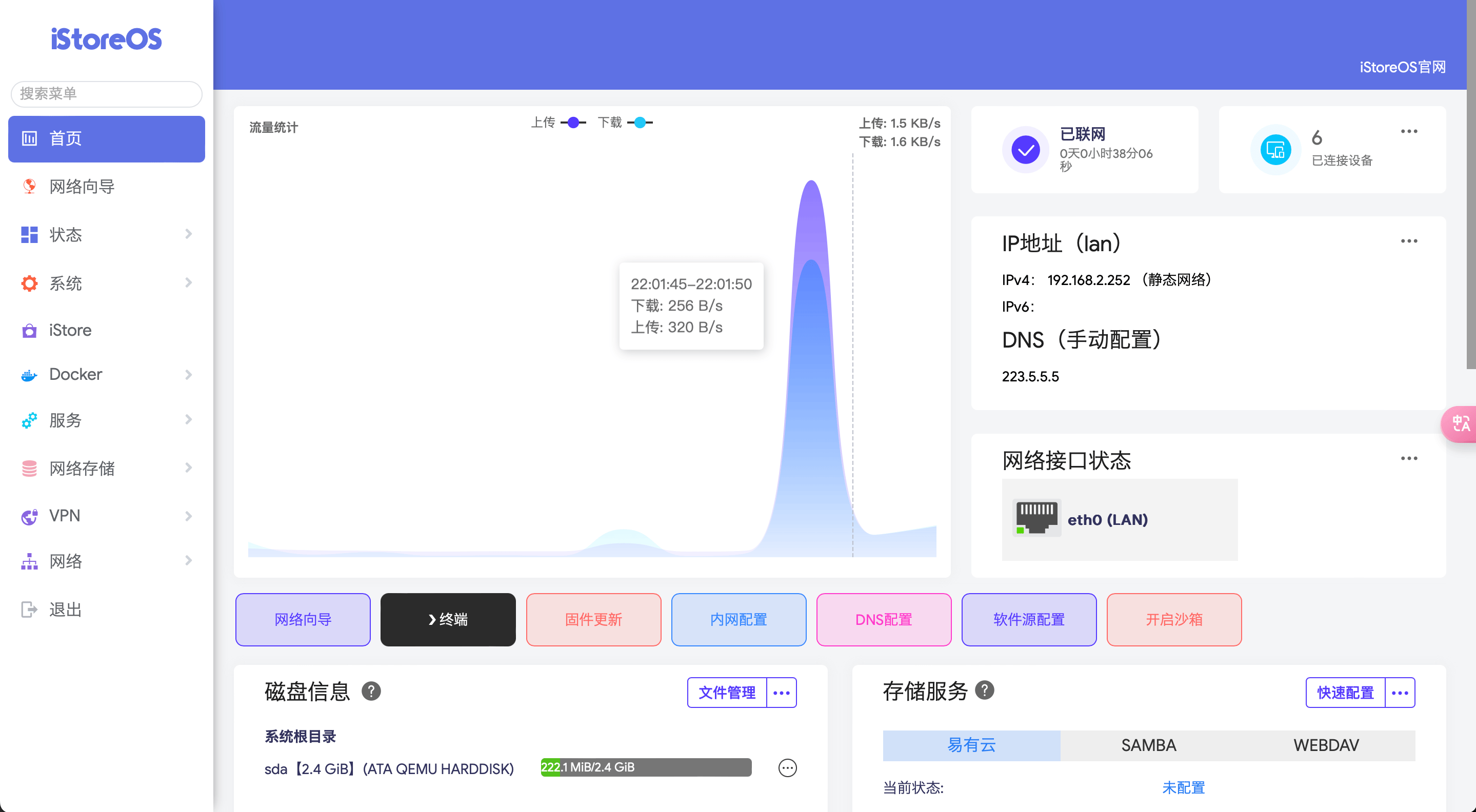
黑色输出框右上角变绿色就表示安装完了,再配合上国产下载源,安装应用的舒适性比起上一期openwrt 安装 adguard home 核心好多了
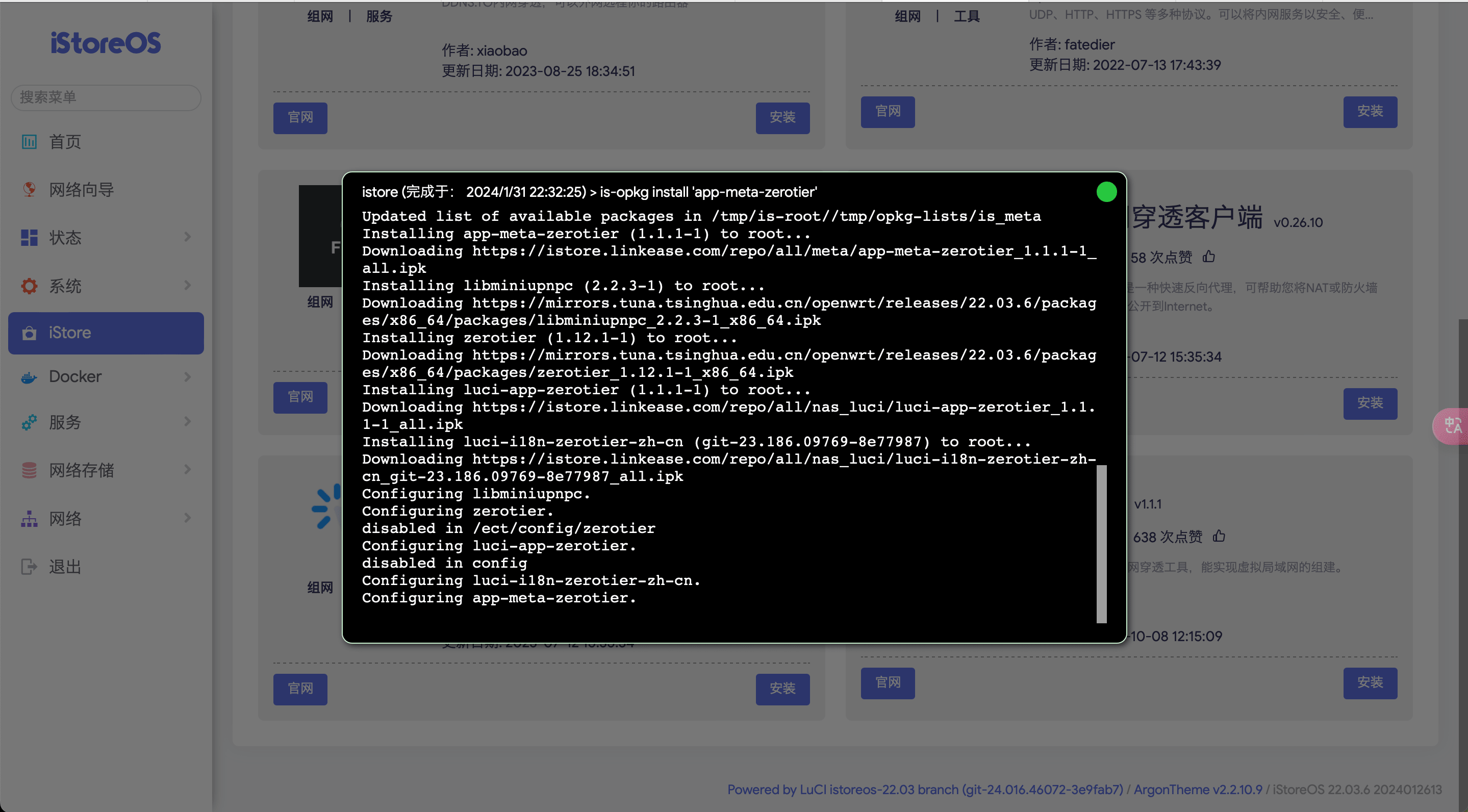
istoreos 安装 zerotier 实现公网访问内网服务
内网穿透工具 ZeroTier,从简单到复杂的玩法,无保留,一期全放送这个视频讲得非常好,直接又详细
zerotier 服务器毕竟在国外,国内 ipv4 速度肯定达不到百兆水平,但是访问下服务页面做下配置绰绰有余
如果你也像我一样 istoreos/op 只是用来上网/旁路由,那么只需要参考视频教程做以下几个操作:
- istoreos 上创建新的接口,指向新的防火墙,防火墙进出全开,视频里有
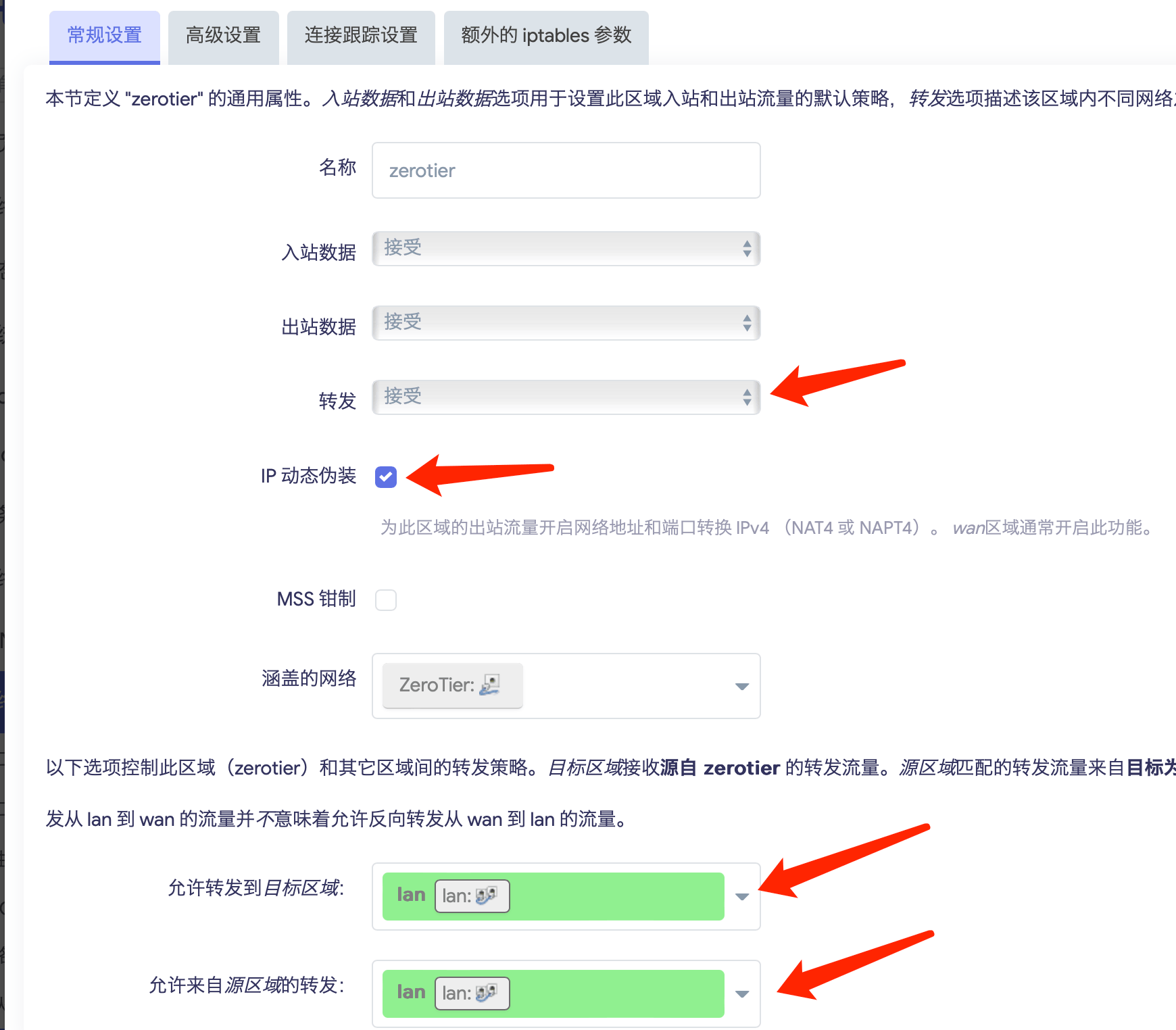
- istoreos 防火墙配置中把你的原本的 LAN 口勾选上伪装 IP 地址,其实就是开启 NAT,视频里有
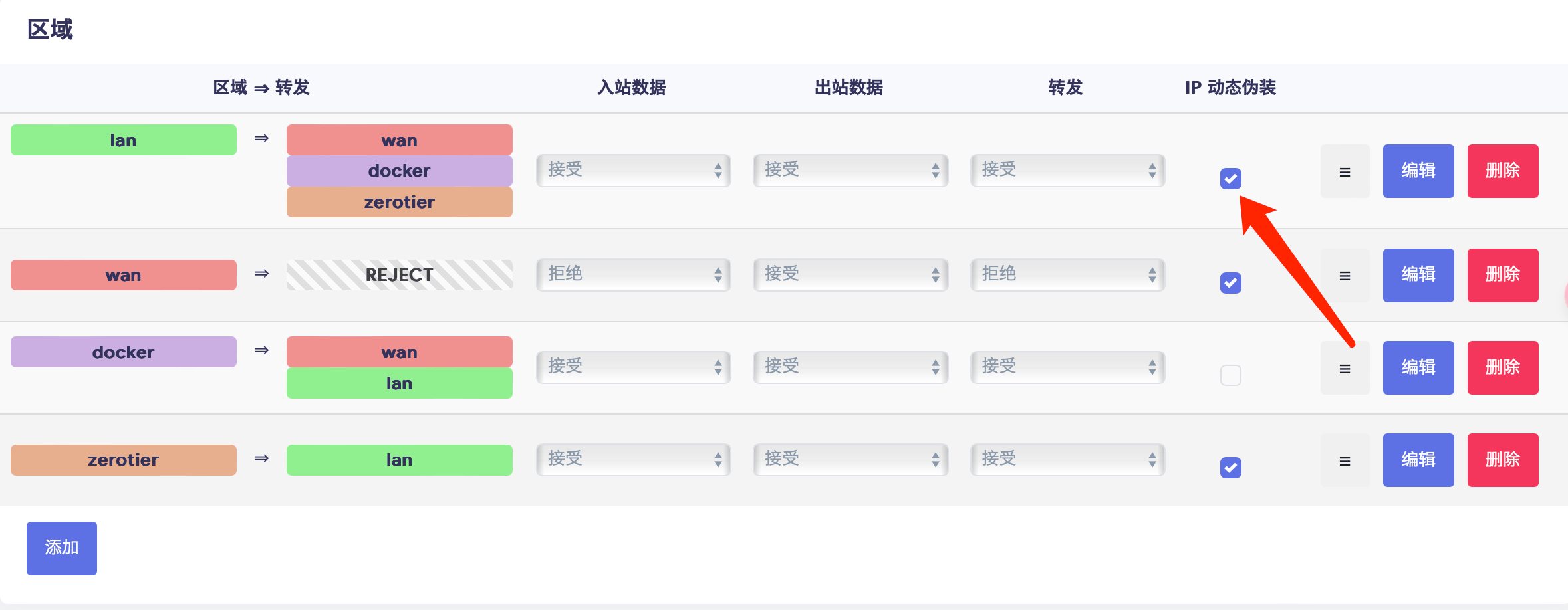
- istoreos 防火墙通信规则创一条入 9993 端口规则,视频里有
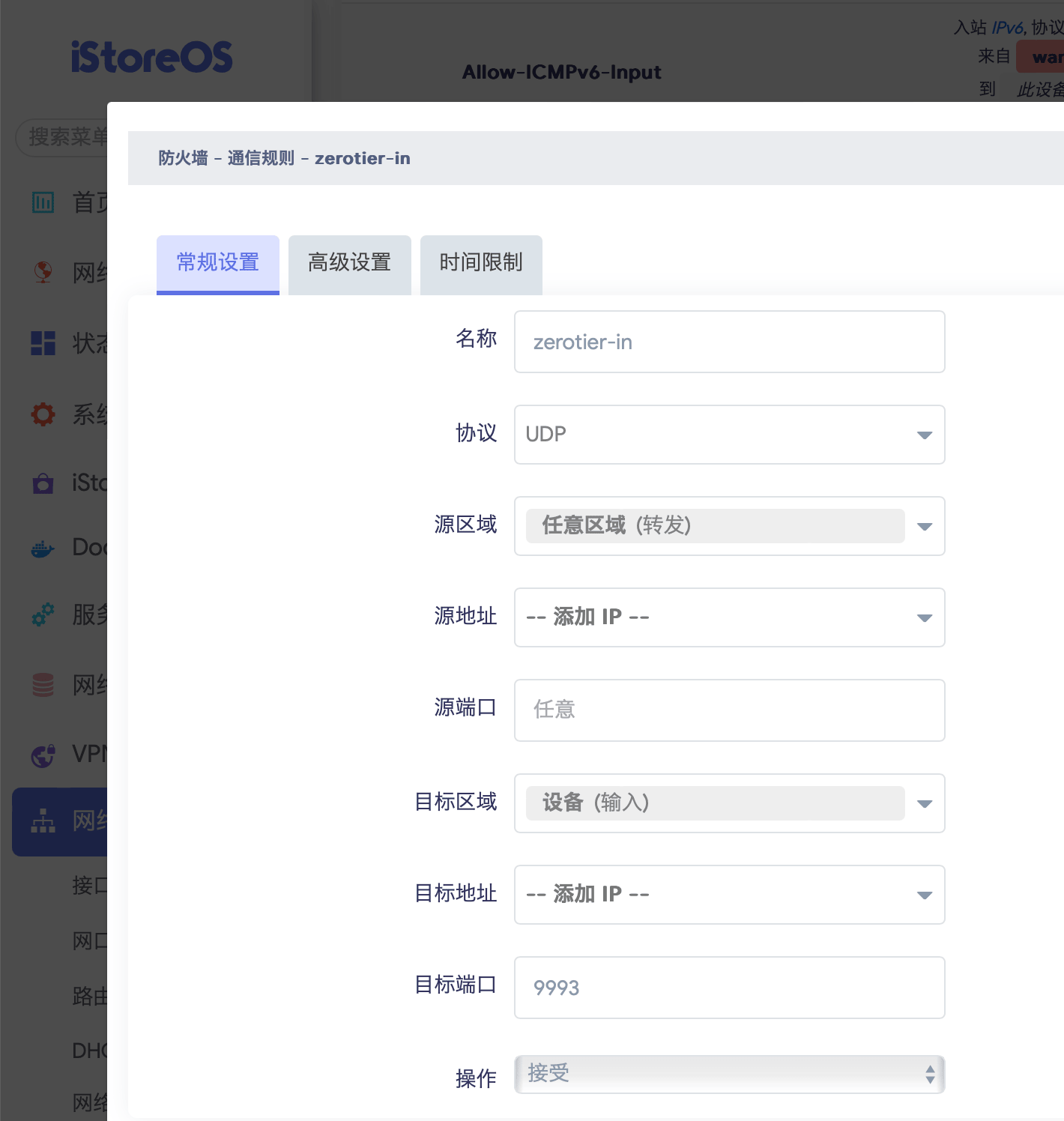
- zerotier 官网页面配置除了将新加入的设备全部勾选外,配置一条路由,路由内容为你内网网段,路由网关指向你的 istoreos/op 在 zerotier 官网分配得到的 ip
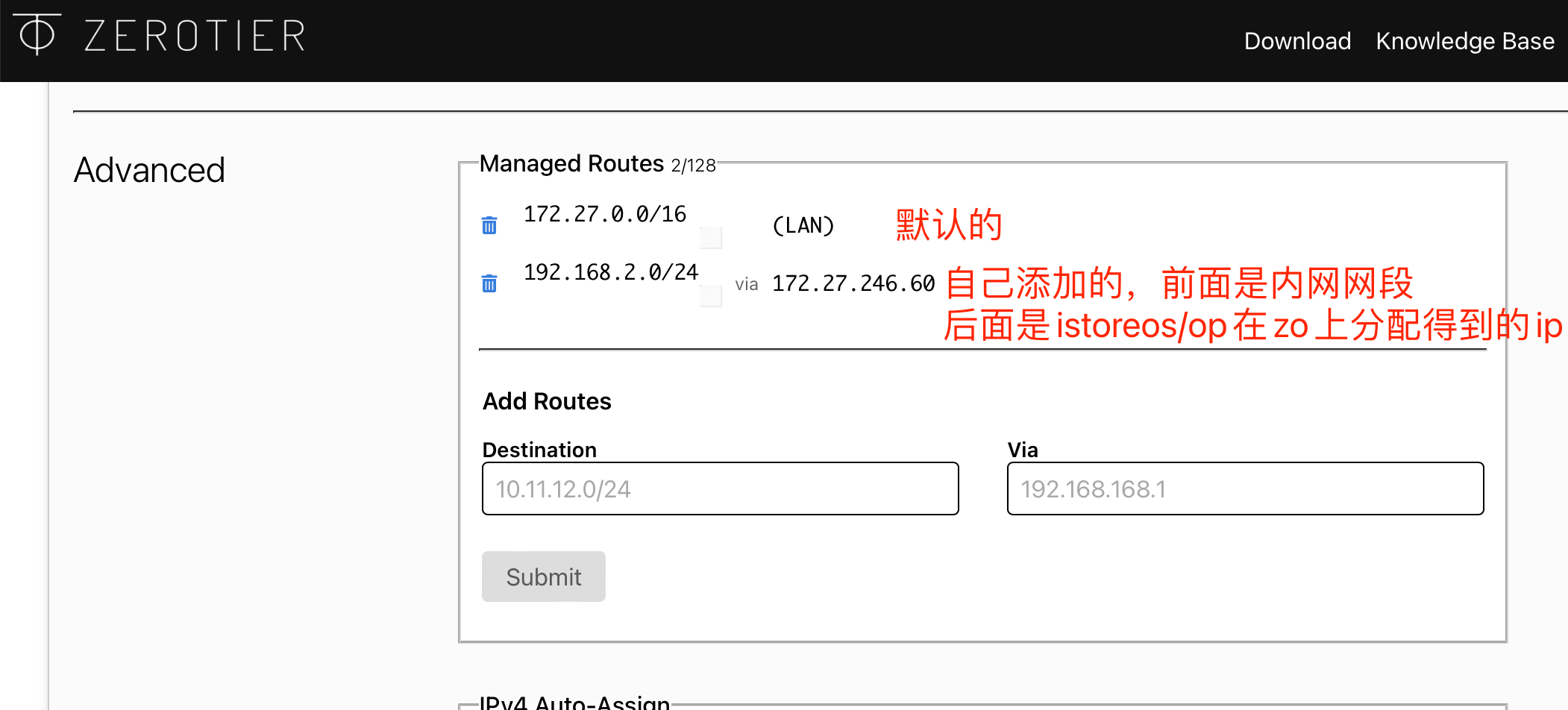
然后你就莫名其妙可以手机 4G 开着 zerotier vpn 访问你的 192 内网服务地址了
懒得不会打码视频,就不放了
嘿嘿,互联网很神奇吧,记得重启完还能正常使时创建个快照
n8n 搭建及初始化
n8n 是一个基于节点的工作流自动化工具。
不折腾argo-workflows的原因是因为我太菜了,k8s 入门太难了
- 由于使用 docker 或者 docker-compose 等方式安装的 n8n,如果要使用外部工具需要在 docker 容器内安装,所以建议使用 cnpm 安装在本机
apt-get install npm nodejs && npm cache clean --force && npm config set registry https://registry.npmmirror.com && npm install -g cnpm && cnpm install n8n -g && cnpm install pm2 -g
- 创建一个名为 start-n8n.sh 的脚本文件,并添加以下内容:
#!/bin/bash
n8n start --tunnel
- 确保这个脚本有执行权限:
chmod +x start-n8n.sh
- 使用 PM2 启动这个脚本:
pm2 start start-n8n.sh --name n8n
- 这样,PM2 将直接管理这个 shell 脚本,而脚本则负责启动 n8n。这可以避免直接通过 PM2 启动 n8n 时可能遇到的脚本兼容性问题。
- 保存 PM2 进程列表:为了确保在系统重启后 PM2 能够记住并重新启动 n8n,你需要保存当前的 PM2 进程列表。使用以下命令来保存:
pm2 save
- 这条命令会将当前运行的 PM2 进程列表保存下来,包括你刚刚启动的 n8n 进程。
pm2 status
- 这条命令会显示所有由 PM2 管理的进程的状态。你应该能在列表中看到名为 n8n 的进程,并且状态应该是在线(online)。
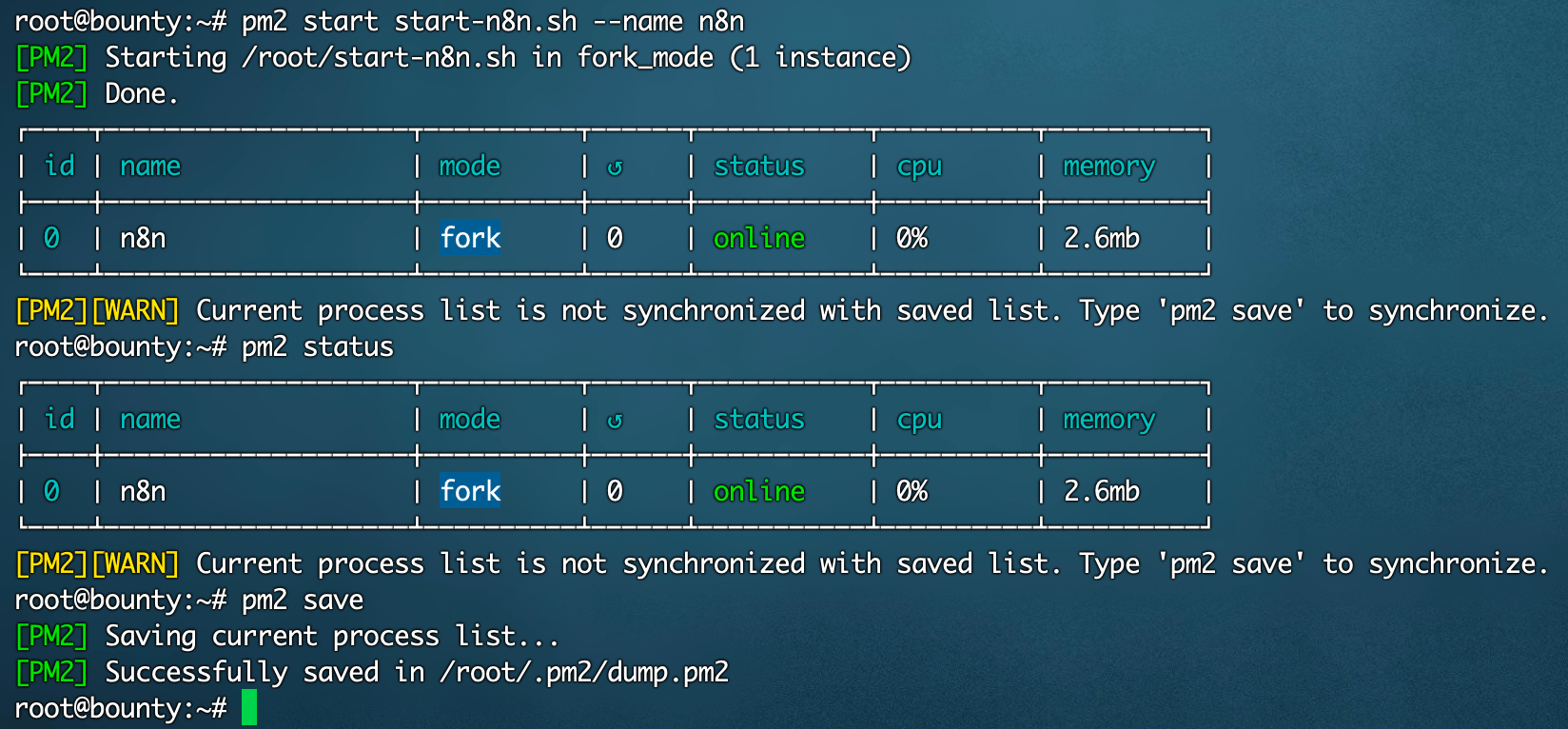
- n8n 在长期的使用过程中,可能会需要一些自定义的环境变量,所以我们先停止,这里是为了顺便让你知道怎么停止(doge
pm2 delete n8n
- 修改 start-n8n.sh 脚本内容为
#!/bin/bash
# 加载.env文件中的环境变量
set -a # 自动导出变量
source .env
set +a # 关闭自动导出变量
# 启动n8n
n8n start --tunnel
- 在start-n8n.sh 同目录新建.env 文件,根据个人需求修改内容
# 代理设置
HTTP_PROXY=http://192.168.2.252:7890
HTTPS_PROXY=http://192.168.2.252:7890
NO_PROXY="0.0.0.0/8,10.0.0.0/8,100.64.0.0/10,127.0.0.0/8,169.254.0.0/16,172.16.0.0/12,192.168.0.0/16,224.0.0.0/4,240.0.0.0/4"
# 时区设置
TZ=Asia/Shanghai
# n8n日志级别
N8N_LOG_LEVEL=verbose
# n8n API和Webhook的基础URL
VUE_APP_URL_BASE_API=http://n8n-local:5678/
WEBHOOK_URL=http://n8n-local:5678/
-
重新使用
pm2 start start-n8n.sh --name n8n启动即可 -
VUE_APP_URL_BASE_API 和 WEBHOOK_URL 主要用于配置 n8n 实例的访问路径,对于确保外部服务能够正确回调到你的 n8n 实例至关重要。
-
这些设置对于 n8n 向外部服务发起请求的能力没有直接影响。n8n 访问外部服务的能力主要通过节点配置实现,而不是通过这些 URL 设置。
-
在需要外部服务回调到 n8n 的场景下,确保 WEBHOOK_URL 正确设置是必要的。
-
n8n start --tunnel 命令启动 n8n 时,会创建一个临时的公网可访问的 URL,通过 n8n 提供的隧道服务实现。这个 URL 主要用于开发和测试目的,使得在没有固定公网 IP 或域名的情况下,外部服务可以临时访问到你的 n8n 实例。
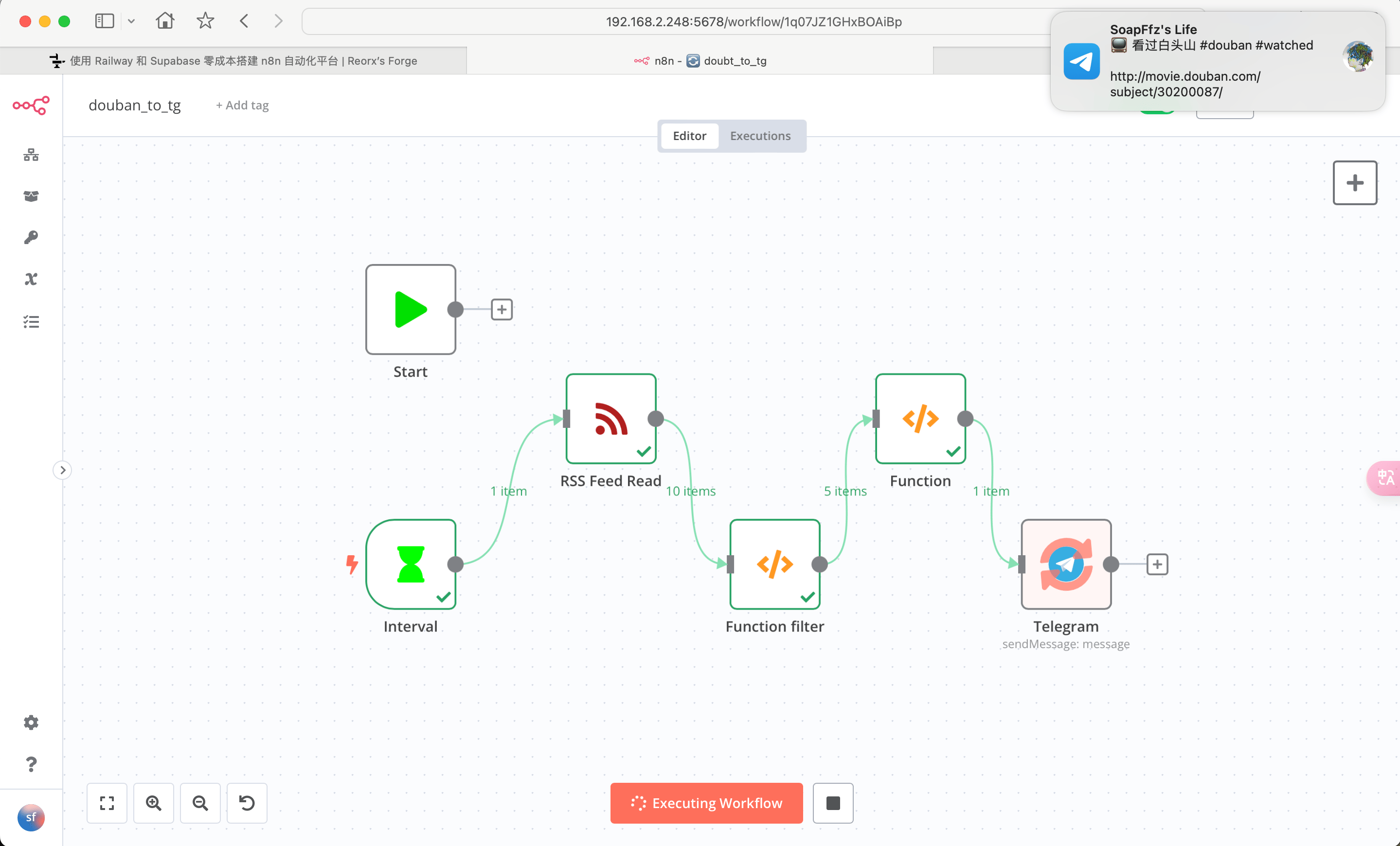
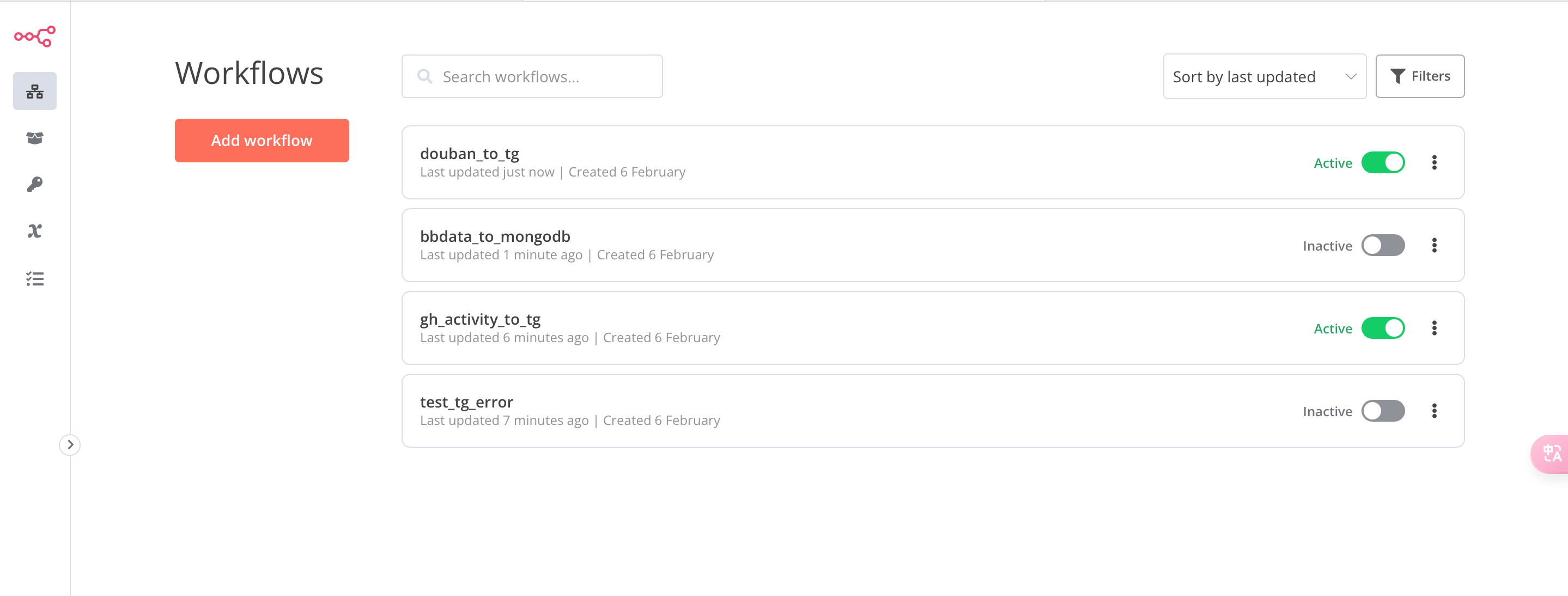
备忘:istoreos 安装 oc/pw
到 oc最新版本界面下载 oc
到openwrt 官方下载地址下载核心,格式为 kernel_xxx_x86_64.ipk
并参考 oc 的 release 界面在控制台需要的组件
opkg update && opkg install coreutils-nohup bash iptables dnsmasq-full curl ca-certificates ipset ip-full iptables-mod-tproxy libcap libcap-bin ruby ruby-yaml kmod-tun kmod-inet-diag unzip luci-compat luci luci-base kmod-nft-tproxy
系统-文件传输,上传并复制文件路径终端中安装
opkg install /tmp/upload/kernel_6.1.74-1-83764a037d5da4b65844fa9bc9d55bc3_x86_64.ipk
opkg update
opkg install /tmp/upload/luci-app-openclash_0.45.157-beta_all.ipk
安装完可能会假死,重启所需应用就在服务中了。如果订阅更新不成功可以尝试将覆写设置中的 github 地址修改为加速地址,或者降级 clash。
也可以在这个页面去下载 pw,选择 istore-手动安装即可。